Cara Mengecek Spesifikasi Laptop dengan Mudah
Penulis Bima P | Ditayangkan 03 Jan 2020
cara mengecek spesifikasi laptop - Image from futurecdn.net
Cara Mengecek Spesifikasi Laptop dengan Mudah Mengetahui spesifikasi sebuah laptop merupakan suatu hal yang cukup penting. Hal ini dibutuhkan saat anda ingin membeli ataupun menjual laptop anda. Anda harus mengerti cara mengecek spesifikasi laptop yang ingin anda beli atau ingin anda jual tersebut.
Cara mengetahui spesifikasi laptop juga dibutuhkan saat anda ingin menginstall game atau software tertentu di laptop anda. Anda harus memastikan bahwa spesifikasi laptop anda mumpuni untuk menjalankan game ataupun software tersebut.
Berikut adalah cara mengecek spesifikasi laptop yang mudah.
Cara Mengecek Spesifikasi Laptop
Kami akan memberikan beberapa cara mengecek spesifikasi laptop disini dan beberapa cara tersebut dapat anda gunakan untuk berbagai macam versi windows, terdapat cara mengecek spesifikasi laptop windows 8 dan cara mengecek spesifikasi laptop windows 7.
Baca Juga:
- Cara Melihat Password Wifi yang Sudah Tersambung di HP dan Laptop
- Cara Mengeluarkan Akun Gmail di Semua Perangkat HP dan Laptop
Cara Mengecek Spesifikasi Laptop Windows 10
Cara mengecek spesifikasi laptop yang pertama adalah mengecek laptop Windows 10. Cara mengecek spesifikasi laptop Windows 10 ini cukup mudah.
- Cara pertama adalah dengan masuk ke menu Settings dengan mengklik Logo Windows atau Start Menu di pojok kiri bawah.
- Setelah itu sorot pada ikon yang memiliki keterangan Settings
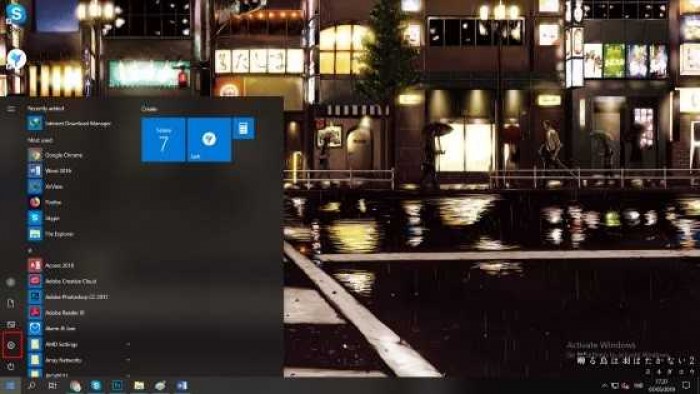
cek spesifikasi laptop windows 10 - Image from www.wajibbaca.com
- Saat sudah berada di menu Settings, anda pilih menu dengan nama System.
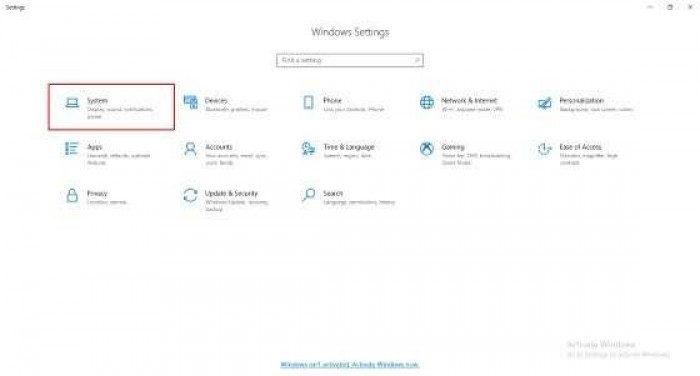
cek spesifikasi laptop windows 10 2 - Image from www.wajibbaca.com
- Di menu bagian kiri, anda klik atau pilih menu About yang terletak paling bawah dari menu.
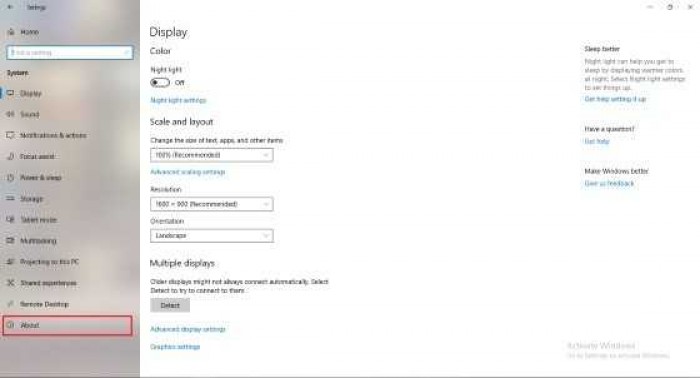
cek spesifikasi laptop windows 10 3 - Image from www.wajibbaca.com
- Terakhir saat sudah masuk menu About, anda scroll kebawah hingga menemukan Device Specification.
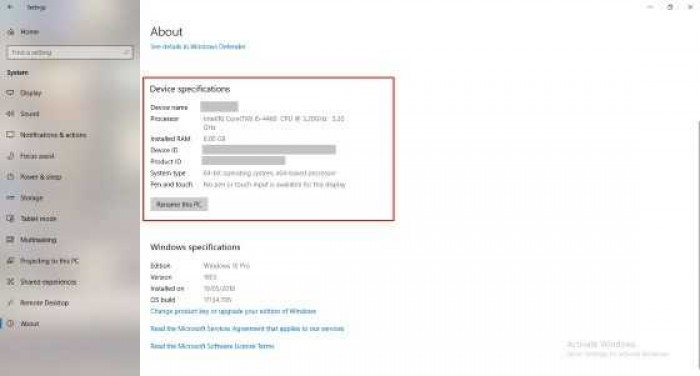
cek spesifikasi laptop windows 10 4 - Image from www.wajibbaca.com
Dalam Device Specification terdapat berbagai macam informasi mengenai laptop atau pc yang anda gunakan. Informasi tersebut mulai dari nama device, prosesor yang tertanam di laptop anda, berapa ukuran RAM anda, hingga informasi tentang apakah laptop anda sudah mendukung touchscreen atau belum.
Cara Mengecek Spesifikasi Laptop dengan DXDIAG
Jika anda ingin mengetahui cara mengecek spesifikasi laptop Windows 8 dan cara mengecek spesifikasi laptop Windows 7, anda bisa menggunakan cara ini. Karena DXDIAG bisa anda terapkan di segala macam versi Windows.
- Langkah pertama yang harus anda lakukan adalah dengan menekan tombol berlogo Windows+R secara bersamaan di keyboard anda.
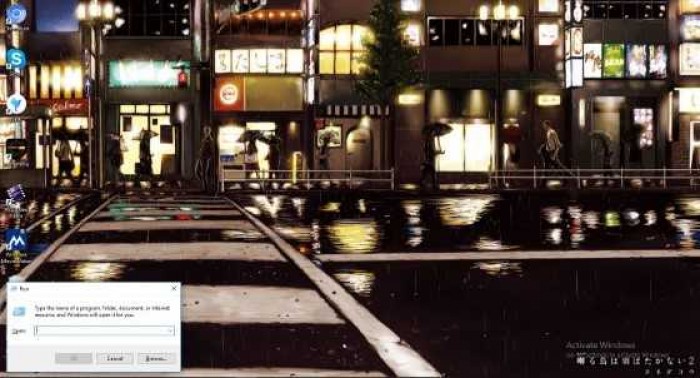
cek spesifikasi laptop dxdiag 1 - Image from www.wajibbaca.com
- Kemudian ketikkan DXDIAG di kolom dialog RUN dan tekan enter.

cek spesifikasi laptop dxdiag 2 - Image from www.wajibbaca.com
- Dengan begitu jendela informasi yang lengkap akan muncul di layar anda, untuk lebih jelasnya bisa anda lihat pada gambar di bawah ini.
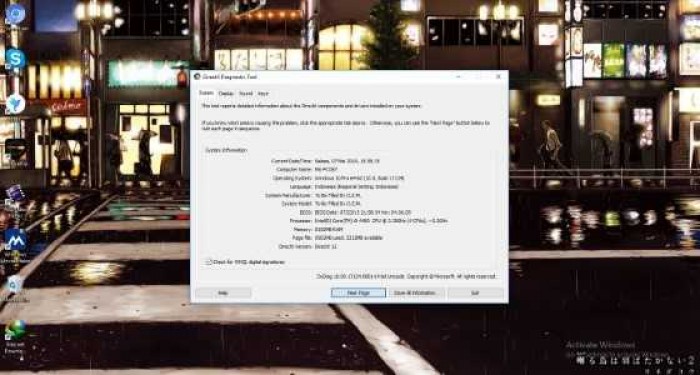
cek spesifikasi laptop dxdiag 3 - Image from www.wajibbaca.com
Jika dibandingkan dengan cara awal, cara DXDIAG menyediakan informasi yang lebih lengkap. Karena cara DXDIAG ini dapat menampilkan VGA yang ada di laptop anda hingga perangkat input yang tersambung di laptop anda.
Cara ini sering digunakan jika ingin mengecek spesifikasi laptop yang menggunakan sistem operasi Windows. Karena cara ini sangat mudah dan tidak membutuhkan software tambahan.
Cara Mengecek Spesifikasi Laptop dengan software HWiNFO
Jika anda merasa informasi dari cara di atas kurang lengkap, anda dapat menggunakan aplikasi tambahan untuk mengecek spesifikasi laptop anda.
Aplikasi yang kami sarankan bersifat gratis. Untuk aplikasi yang pertama adalah HWiNFO. Aplikasi gratis ini dapat memberikan gambaran lebih lengkap tentang spesifikasi laptop anda.
Berikut adalah cara mengecek spesifikasi laptop dengan HWiNFO.
- Untuk langkah awal anda bisa download terlebih dahulu aplikasi HWiNFO [DISINI].
- Setelah terunduh, jangan lupa untuk install terlebih dahulu aplikasinya.
- Jika sudah terinstal, jalankan aplikasi HWiNFO dan kemudian klik RUN.

cek spesifikasi laptop hwinfo 1 - Image from www.wajibbaca.com
- Dari sini jendela informasi sudah terbuka. Anda dapat melihat spesifikasi lengkap laptop anda di jendela informasi ini.
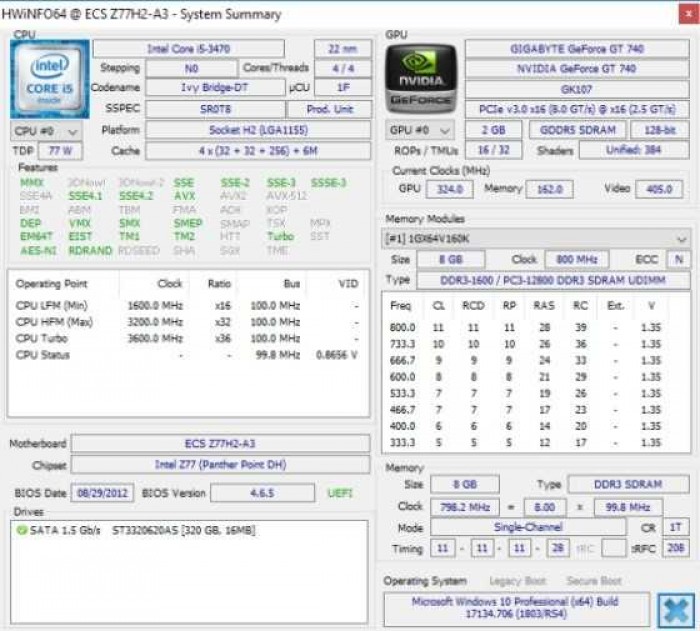
cek spesifikasi laptop hwinfo 2 - Image from www.wajibbaca.com
Melalui software HWiNFO, anda dapat mengetahui spesifikasi super lengkap laptop anda, seperti jenis dan merk prosesor, motherboard, CPU, GPU, memori/RAM, dan masih banyak lagi.
Selain itu, software ini juga memungkinkan adan untuk menampilkan system summary, yaitu ringkasan singkat mengenai sistem anda.
Di fitur ini anda dapat melihat informasi mengenai CPU dan GPU secara lengkap, termasuk clock speed dari CPU secara real time.
Cara Mengecek Spesifikasi Laptop dengan software Speccy
- Download terlebih dahulu aplikasi Speccy [DISINI]. Pilih yang versi Free.
- Install aplikasinya, setelah itu buka aplikasi Speccy.
- Jendela informasi mengenai spesifikasi komputer anda akan muncul seperti gambar di bawah ini.
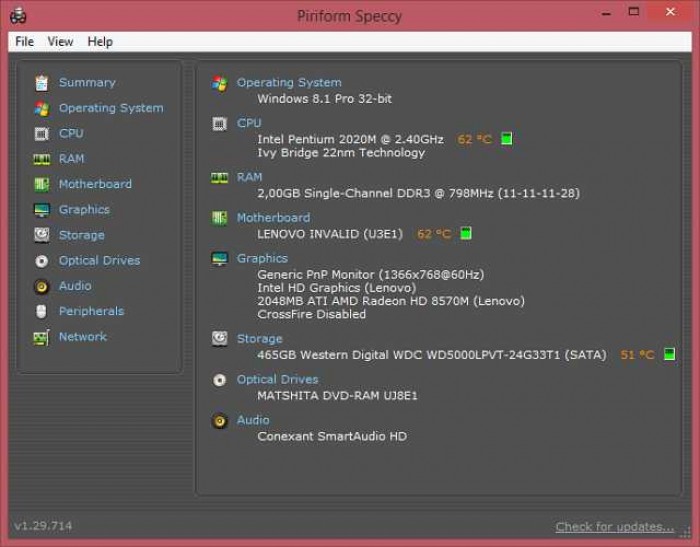
cek spesifikasi laptop speccy - Image from www.wajibbaca.com
Berbeda dengan cara mengecek spesifikasi laptop dengan DxDiag, Speccy menampilkan informasi mengenai spesifikasi komputer anda lebih lengkap dan terperinci. Sebagai contoh, kami mencoba melihat spesifikasi laptop kami sendiri.
Seperti yang anda lihat pada gambar di atas, Speccy menampilkan hampir semua perangkat keras yang terdapat pada laptop kami.
Cara Mengecek Spesifikasi Laptop dengan System Information
Anda juga dapat menggunakan systeminfo.exe yang merupakan perintah CMD yang memungkinkan Anda untuk mendapatkan banyak informasi tentang spesifikasi laptop/PC anda. System Information ini juga akan menyediakan informasi kapan OS (sistem operasi) diinstal di laptop/PC anda.
Baca Juga:
- Tumor Otak: Gejala, Penyebab, dan Pengobatannya
- Deretan Makanan dan Suplemen yang Mengandung Vitamin B12
Berikut langkah untuk melihat informasi laptop anda menggunakan cara ini:
- Klik Start atau logo Windows lalu ketikan Command Prompt di kotak pencarian.
- Klik kanan pada CMD kemudian Run as administrator.
- Ketikan perintah dibawah ini kemudian klik Enter
systeminfo
Setelah Anda menjalankan perintah tersebut, Anda akan mendapatkan konfigurasi terperinci tentang perangkat keras , spesifikasi dan sistem operasi, termasuk Windows, informasi pembaruan, versi BIOS, memori, detail network adaptor, dan informasi lainnya.
Sekian dari kami tentang cara mengecek spesifikasi laptop dengan mudah. Dengan cara cara di atas, anda jadi lebih paham seperti apa spesifikasi laptop anda.